Das Internet ist längst nicht nur eine riesige Informationsquelle, sondern auch ein Kommunikationsmittel für Millionen von Menschen, die sich im wirklichen Leben vielleicht nie begegnen werden. Das bedeutet, dass Sie Musik- und Videodateien, die Sie selbst aufgenommen oder im World Wide Web gefunden haben, mit Ihren entfernten Freunden teilen können.
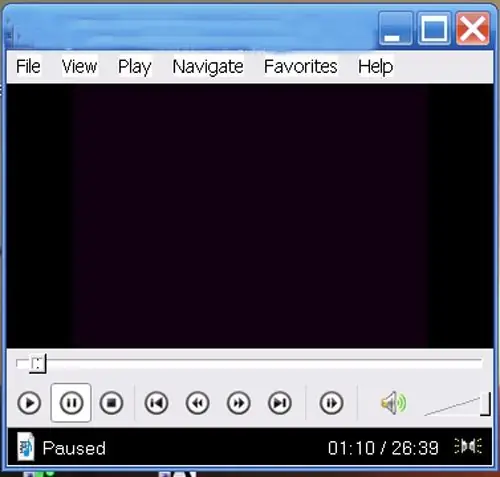
Es ist notwendig
Videodatei, Internetzugang
Anleitung
Schritt 1
Es gibt viele Möglichkeiten, eine Videodatei in eine Webseite einzubetten, beispielsweise mit den Tags embed und ancor (dem bekannten Anker-Tag).
Wenn sich das Video in Ihrer persönlichen Sammlung befindet, laden Sie die Datei auf den Server im selben Ordner hoch, in dem sich die Webseite befindet. Wenn Sie mehrere Videos mit Ihren Besuchern teilen möchten, ist es besser, ein separates Unterverzeichnis für diese zu erstellen und es beispielsweise Mein Video zu nennen.
Schritt 2
Embed erfordert kein End-Tag. Das Autostart-Attribut bestimmt, ob das Video beim Laden der Seite automatisch gestartet wird. False deaktiviert Autostart, true aktiviert. Der eingebaute Player verfügt über Star / Paus / Stop-Tasten, um das Starten und Stoppen des Videos zu steuern. Darüber hinaus können Sie die Datei durch Klicken auf das Bild stoppen und die Anzeige durch Doppelklick auf das Bild fortsetzen.
Schritt 3
Wenn Sie einen Link zu einer Videodatei erstellen möchten, die Sie im Internet gefunden haben, geben Sie deren globale Adresse ein.
Schritt 4
Um ein Video mit einem Anchor-Tag in eine Webseite einzubetten, schreiben Sie seine URL in das href-Attribut: Natürlich kann die URL lokal oder global sein.
Schritt 5
Neben Autostart hat das embed-Tag weitere Attribute, die Sie beachten müssen, um die Videodatei korrekt auf der Webseite zu platzieren: - hidden kann die Dateisteuerschaltflächen je nach Wert false oder true ausblenden. Verstecken Sie die Stopp-Schaltfläche nicht vor Besuchern, es sei denn, Sie beabsichtigen, sie zum Ansehen des Videos zu zwingen.
- loop ist für das Loopen der Datei verantwortlich. Bei loop = „true“wird eine geschlossene Schleife gestartet, bei „false“wird die Datei einmal gescannt.
- Das Playcount-Attribut ähnelt der Schleife - es gibt an, wie oft die Datei ausgeführt wird Wenn playcount = "5", wird das Video fünfmal abgespielt.
- volume definiert die Lautstärke im Bereich von 0 bis 100. Das embed-Tag unterstützt alle gängigen Mediendateiformate:.swf,.mov,.avi und mpeg. Sie können jeden von ihnen auf Ihrer Webseite mit einer lokalen oder globalen Adresse platzieren.






